Apples Spotlight-søkefunksjon drevet av Siri gir brukere personlige søkeforslag for søk, oppslag, nyheter, bilder og mer basert på appbruken din, nettleserloggen, e-poster, meldinger, kontakter, media, kalender og annet innhold. Denne funksjonen gjør det mer praktisk å få tilgang til innholdet på enheten din. Det er imidlertid ikke alle som liker denne funksjonen, fordi den vil huske søkehistorikken din. Noen vil ikke at andre skal kjenne deres nylige søk av hensyn til personvernet. Når det gjelder foreldre, når de gir iPhone til barn å leke med, vil de kanskje heller ikke at barnet skal se noe innhold han/hun ikke burde kjenne til fra søkeforslagene. Så hvordan sletter du søkeforslagene på iPhone? Er det mulig å slette søkeforslagene permanent? I dette innlegget vil vi gi deg nyttige forslag.
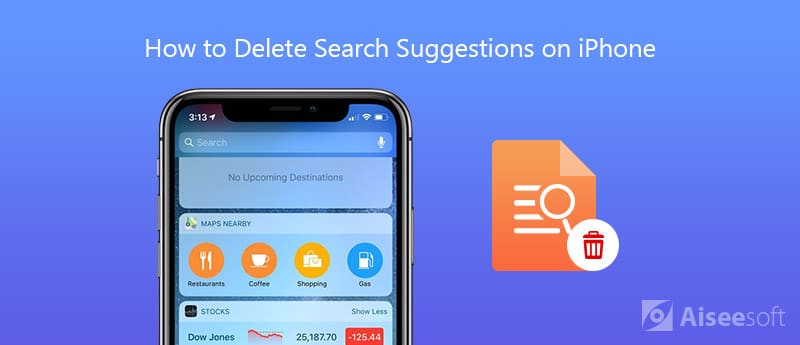
Hvis din iPhone kjører iOS 11 eller nyere, er det ganske enkelt å fjerne Siri-søkeforslagene på iPhone ved å følge veiledningen nedenfor.
Merk: Denne metoden kan bare tømme søkeforslag midlertidig. Når du har ny søkehistorikk, vil søkeforslagene komme opp igjen, du må fjerne dem fra tid til annen.
Hvis iPhone 6 eller 6-eren din kjører iOS 10 eller tidligere, er metoden over ikke tilgjengelig da. Men du kan deaktivere Spotlight-søkefunksjonen på iPhone-innstillingene dine, og søkeforslagene vises ikke igjen. Følg trinnene nedenfor.
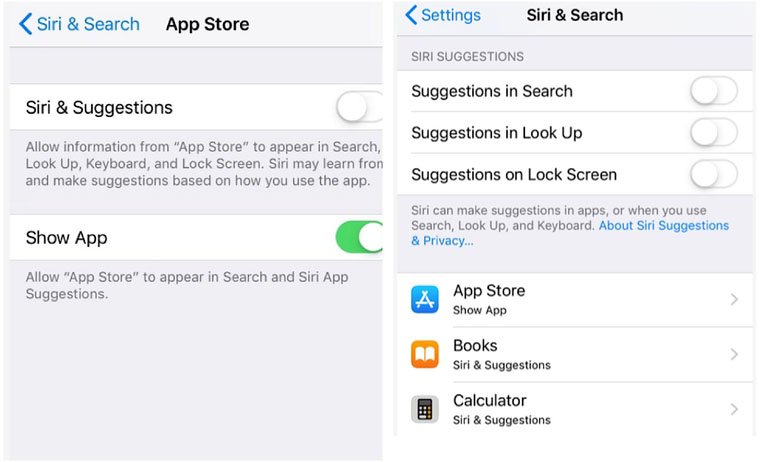
Du finner også Siri-forslagene på Today-skjermen på iPhone-en din, som viser deg nyere hendelser, nylig brukte apper og gir deg søkeforslag når du skriver noe i søkefeltet. Du kan slette søkeforslagene ved å redigere Widgets-skjermen.
Hvis du vil slette søkehistorikken på iPhone permanent, så vil Siri-søkeforslag ikke huske tidligere søk, trenger du et profesjonelt iOS-slettingsverktøy. Aiseesoft FoneEraser gjør en god jobb med å slette alle slags data på iPhone / iPad / iPod for å beskytte personvernet ditt. Du kan bruke den til å slette Spotlight-søkeforslag på iPhone. Og den slettede søkehistorikken er 100% uopprettelig.
Sjekk den detaljerte funksjonen nedenfor:

165,617 Nedlastinger
100 % sikker. Ingen annonser.
Følg den detaljerte veiledningen nedenfor for å slette iPhone-søkeforslag fullstendig og permanent.

Det er det, du kan slette søkeforslag og eventuell søkehistorikk på iPhone permanent og grundig i to trinn.

Du kan også slå på Brukes med Ask Siri å søke etter apper, personer eller sted og mer før du skriver. Du kan velge søkeresultater fra følgende liste:
App Store, Bing Web-resultater, kalkulator, kalender, kamera, klokke, kompass, kontakter, FaceTime, Finn venner, Finn iPhone, Game Center, Helse, iBooks, iTunes Store, Mail, kart, meldinger, musikk, notater, telefon, bilder , Podcasts, Påminnelser, Safari, Innstillinger, Spotlight-forslag, Aksjer, tips, videoer, Talememoer, Lommebok, Se og vær.
Hvis du vil bruke Siri Suggestions, må du sørge for at enheten din er fra en av iPhone 5 og nyere, iPad Pro, iPad (4. generasjon) og nyere, iPad mini (2. generasjon) og nyere, og iPod touch (6. generasjon) .
En annen måte å slette iPhone-søkeforslag permanent er å tilbakestill iPhone. Men i mellomtiden mister du alle dataene og filene på iPhone-enheten etter tilbakestilling, siden den vil tørke alt innholdet og innstillingene på enheten din. Så vær så snill ta sikkerhetskopi av viktige filer fra iPhone til datamaskin på forhånd. Etter det kan du enkelt tilbakestille iPhone-en din til å slette søkeforslag.
Trinn 1.Åpne Innstillinger-appen og gå til Generelt.
Trinn 2.Rull ned for å finne alternativet "Tilbakestill".
Trinn 3.Velg Slett alt innhold og innstillinger, så blir du bedt om å skrive inn passordet, bare skriv inn koden din og trykk på "Slett iPhone" for å tilbakestille.
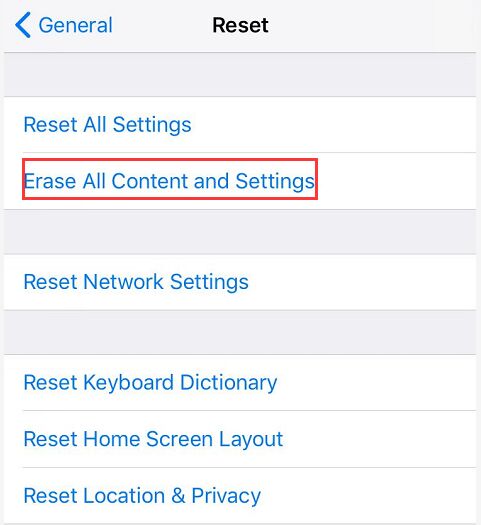
Etter at du har nullstilt iPhone-en vellykket, kan du overføre sikkerhetskopierte filer fra datamaskin til iPhone med et iOS-dataoverføringsverktøy Aiseesoft FoneTrans. Det kan hjelpe deg med å overføre bilder, musikk, kontakter, filmer, PDF, ringetoner og mer fra Windows eller Mac-datamaskin til iOS-enheten din.
konklusjonen
Det er ingen tvil om at Spotligh-søk gjør Apple-brukernes iPhone mer praktisk og enklere å bruke. Men for de som opplever at denne funksjonen medfører ulemper og personvernrisiko for deres daglige liv, eller for foreldre som ønsker å angi foreldrekontroll på iPhone når iPhone er i barnas hender, vil det være nødvendig å slette søkeforslag på forhånd. Du kan velge å slette søkeforslagene midlertidig eller permanent i henhold til dine behov.
Slett data på iPhone
Slik sletter du forslag til søkelys på iPhone Finn iCloud-konto av IMEI Stopp uønskede e-poster i Gmail Slett Outlook e-postkonto på iPhone Slett Spotlight Search Slett Twitter-konto og data Tilbakestill krypterte data på iPhone Slett podcasts fra iPhone Slett kalendere på iPhone Slett e-post på iPhone Slett Cydia fra iPhone Slett Instagram på iPhone Få mer lagring på iPhone Slett anropslogg på iPhone Slett midlertidige filer på iPhone Hvor mye lagringsdose iPhone har Slett appikoner på iPhone Slett telefonsvarer på iPhone Slett iPhone-systemdata Slett iPhone ødelagte filer Tørk av iPod Tørk av iPad Slett Viber-konto på iPhone Kjøp mer lagringsplass på iPhone Slett dokumenter og data på iPhone
Aiseesoft FoneEraser er det kraftigste verktøyet for å slette alt iPhone-innhold og innstillinger permanent og grundig. Hvis du tilbyr valgfritt tre slettingsnivåer, kan du slette data på iPhone / iPad / iPod for å beskytte personvernet ditt.
100 % sikker. Ingen annonser.